Голосовые книги для андроид
Читалка электронных книг для Андроид
Одним из немаловажных достоинств различных устройств, работающих под управлением ОС Android, является возможность использования их при чтении электронных книг. Для этой цели разработано достаточно много программ, основные из которых мы попробуем рассмотреть.
Наиболее популярные программы
Cool Reader
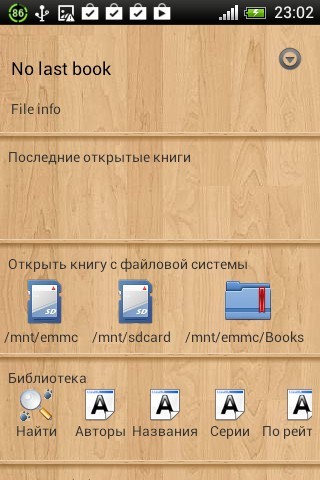
Безусловным лидером в Play Market является программа от российских разработчиков – Cool Reader . Она опережает аналогичные продукты по:
- Количеству скачиваний;
- Числу поддерживаемых форматов – 12 в последней версии программы;
- Рейтингу пользователей;
Дизайн не отличается особыми «наворотами», однако все необходимые параметры можно настроить под себя. Кроме начертания букв, их размера и подсветки очень удобная настройка тачскрина. Экран разделяется на девять областей, каждой из которых может быть назначено определенное действие на короткое и длинное касание пальцем.

FBReader
Читалка FBReader поддерживает значительно меньше форматов – 5. Простой и понятный интерфейс, выполненный в классическом стиле Android, вместе с гибкими настройками и высокой скоростью работы сделали этот ридер очень популярным.
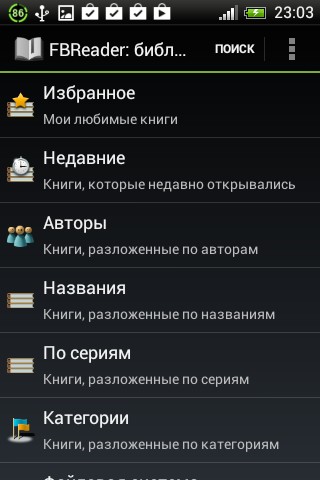
Отличительной особенностью программы является возможность ее установки в различной комплектации – дополнительные модули реализованы в виде плагинов, дополнительно скачиваемых с Play Market.
Голосовое чтение
Распознавание текста и чтение его голосом вслух на разных языках являются следующим шагом прогресса в разработке электронных читалок, добавляя в них функцию войс-ридера. Такое техническое решение позволит продолжить чтение любимой книги в дороге или параллельно с другими делами, освободив при этом глаза.
Установка движка
Для того чтобы превратить описанные выше читалки в полноценные войс-ридеры, в системе необходимо установить голосовой движок TTS. В обзоре мы не будем подробно останавливаться на этом процессе, только дадим совет: к покупке дополнительных голосов нужно подходить очень внимательно. Обязательно следует прослушать семпл: некоторые русскоязычные голоса имеют свойство путать ударения и «съедать» окончания слов. Такие, на первый взгляд незначительные недостатки, при длительном прослушивании могут испортить впечатление от книги.
Голосовое чтение
Процесс чтения с помощью синтезатора речи несложный. В Cool Reader функция войс-ридера вызывается нажатием на иконку «Читать вслух» основного меню.

На нижней части экрана появляется пульт управления, и текст начнет читаться, начиная с текущей позиции.

В программе FBReader функция голосового чтения реализована гораздо интереснее и обладает расширенными возможностями. Для начала ее использования необходимо из Play Market установить дополнительный плагин .
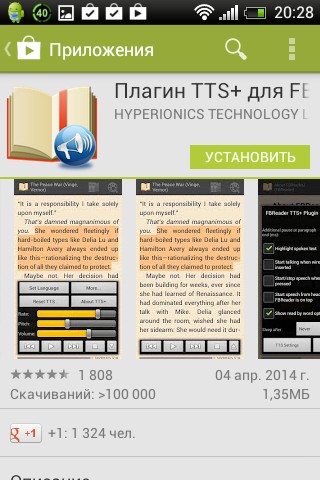
Установив, идем в основное меню, выбираем в нем последний пункт «Читать вслух (+)».
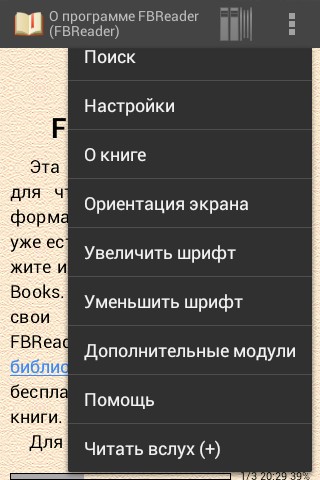
Далее, как и в предыдущем случае, появляется панель управления голосовой читалкой, и текст начнет читаться с начала текущего абзаца. Помимо стандартных кнопок «Play/Pause», «Stop» и «Skip paragraph» можно изменить тембр голоса и скорость чтения, а также, не выходя в главное меню настроек ОС Android, изменить движок TTS системы.
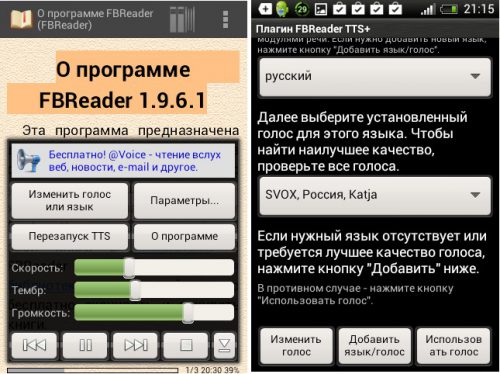
По сравнению с Cool Reader голосовая читалка от FBReader обладает значительными преимуществами:
- Возможность изменение настроек голоса;
- Чтение с заблокированным экраном;
- Добавление пауз заданной длины между абзацами;
- Начало голосового чтения при подключении гарнитуры;
- Оставить экран включенным во время работы.
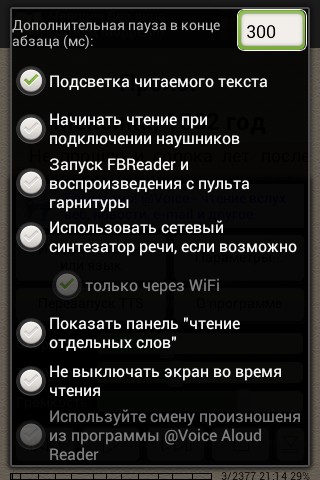
Заключение
Подводя итоги, хотелось бы отметить, что при тестировании электронных читалок с установленным синтезатором речи результат оказался вполне удовлетворительным. По удобству, функциональности и настройкам рекомендуем использовать понимающую основные форматы книг бесплатную программу FBReader с плагином TTS+ от Hyperionics Technology LLC.
Настройка голосовой читалки для Android
Наверняка, многие задумывались о том, как много времени отнимает чтение книг. В наши суматошные будни, для современного человека выкроить пару-тройку часов для чтения книжки, можно только оторвав столько же у сна, например. Есть, конечно, такие полезные вещи как аудиокниги, но у них тоже есть очевидные минусы — голос, интонация, манера чтения декламатора, их не поменять как фон или шрифт в любимой читалке. В этой статье я опишу настройки для голосового чтения книг, программы, которой пользуюсь сам уже много лет. Несомненно, к электронному голосу надо привыкать. Но, если все настроено правильно, то прослушивание книг не будет вызывать неприятия, наоборот, легкая бесчувственность голоса позволит наполнить сюжет своими собственными эмоциями. В метро, в машине, во время прогулки, да где угодно можно слушать самые свежие тексты любимых авторов. Ну, если есть разрешение на скачивание, конечно.
Пункт 2
— Открыть программу Vocalizer.
— В «Русских» голосах выбрать Yuri и скачать пробную версию Embedded_pro. На данный момент актуальная версия голоса — 3.2.1. Пробная версия голоса полностью функциональна, и хоть ограничена по времени, дать представление о качестве вполне себе позволит. Голос «Юрий», по-моему, самый удачный из всех электронных голосов. Сам я слушаю этот голос уже много лет, еще с тех пор, когда он был в фирменной TTS Samsung.
 — В настройках программы Vocalizer — снять отметки с пунктов коррекция тона и темпа речи. Там же, убрать отметки с пунктов чтения смайликов и пунктуации, поставить отметку на пункте прочтения цифр.
— В настройках программы Vocalizer — снять отметки с пунктов коррекция тона и темпа речи. Там же, убрать отметки с пунктов чтения смайликов и пунктуации, поставить отметку на пункте прочтения цифр.
Зайти в настройки телефона. Далее — «Общие настройки» — «Языки и ввод» — «Преобразование текста в речь«. В предпочитаемых модулях выбрать — «Синтезатор речи Vocalizer«.

Открыть программу FBReader и выбрать необходимый для чтения текст. В меню параметров выбрать пункт «Читать вслух«. После этого включится модуль TTS+ и автоматически начнется чтение.

В настройках модуля можно выбрать предпочитаемый тон голоса, скорость чтения, интервалы между предложениями и абзацами. Настроек минимум, и сделать индивидуальную калибровку будет не сложно.

Вот, в общем-то, и весь гайд, ничего сложного. Надеюсь, что хоть кому-то эта статья поможет сэкономить немножко свободного времени.
П.С. Решил добавить видео, так понятнее, о чем вообще речь.
Voice Reader — читает вслух на андроид
Скачать программу Voice Reader — читает вслух на андроид смартфон бесплатно, быстро, без регистрации и смс. Разработчик программки Hyperionics Technology LLC.
Скачать приложение Voice Reader — читает вслух
Приложение Voice Reader — читает вслух на планшет, телефона под android os. Лучшие apk проги маркета на Top-ANDROID.org



@Voice Aloud Reader читает вслух текст из других Android-приложений, например: веб-страницы, новостные статьи, длинные электронные письма, SMS, PDF и т.д.
ВАЖНОЕ ЗАМЕЧАНИЕ: Для работы приложения необходимо, чтобы на вашем устройстве был установлен движок-синтезатор речи Text-To-Speech и голоса к нему. Если этих компонентов у вас пока нет, установите Acapela, Ivona или SVOX TTS из Play Store. При желании можно использовать сразу несколько голосов.
Функциональные возможности:
— Нажатием кнопки/пункта меню «Отправить» или «Отправить по email» в любом приложении можно отправить текст в @Voice Aloud Reader для его чтения вслух через динамики или гарнитуру.
— Если функция «Отправить» недоступна, то для чтения текста вслух можно скопировать текст из другого приложения и вставить его в @Voice.
— Возможность мгновенного чтения вслух текста, скопированного в буфер обмена.
— Открытие текстовых, PDF и HTML файлов из файловой системы Android для чтения их вслух.
— Легко добавить сохраненные статьи Pocket на список чтения @Voice — в экране Списка, нажмите Меню — Добавить статьи из Pocket
— Сохранение открытых в @Voice статей в файлы для прослушивания их в будущем. Создание списков статей, чтобы непрерывно прослушивать их одну за другой. При необходимости, списки можно сортировать, например, чтобы поместить в начало самые важные статьи.
— Синхронизация с Dropbox! Включите синхронизацию и создав список на одном устройстве, например на планшете, слушайте его на телефоне. Либо в браузере на компьютере в меню «Файл/Сохранить как» выберите тип «Веб-страница, только HTML» и сохраните документ в Dropbox-папке @Voice, после чего его можно будет слушать в телефоне.
— Простая регулировка громкости, тембра и скорости чтения.
— Приостановка/возобновление чтения кнопками на проводной или Bluetooth-гарнитуре. Переход кнопками «Вперёд/Назад» по предложениям, долгое нажатие тех же кнопок позволяет менять статьи в списке чтения.
— Автоматическое распознавание языка статьи и использование соответствующего голоса TTS, если таковой имеется, либо принудительный выбор предпочтительных голосов с помощью пункта меню «Выбор языка».
— Настройки, позволяющие задать дополнительную паузу между абзацами, начинать ли чтение сразу после загрузки новой статьи или по нажатию кнопки, начало/остановку чтения при подключении/отключении проводной гарнитуры.
— Таймер сна, остановливающий чтение по окончании заданного периода времени.
Для работы приложению требуется полный доступ в Интернет, так как функция «Отправить» во всех опробованных нами веб-браузерах и новостных приложениях передаёт только URL-адреса, а не полный текст статей. Поэтому, чтобы прочитать статью вслух или сохранить для чтения в дальнейшем, @Voice приходится загружать её из Интернета. Избежать соединения с Интернетом можно только с помощью копирования текста из какого-либо приложения и вставки его в @Voice, либо путём сохранения всего текста в файл и последующего открытия этого файла в @Voice, но это не слишком удобно. Разумеется, доступ в Интернет нужен и для функции синхронизации с Dropbox. Избежать этого нельзя.